常見問題:什麼是映像備份?為何需要?
- 映像是一種備份電腦的方式,可讓您將整部電腦 (包括作業系統和程式) 儲存在單一檔案 (亦即「映像」) 中,並可用該檔案,將電腦復原為製作該映像時的原樣。發生硬體嚴重故障時,可以使用這個方法進行復原,而不需花大量時間重新安裝程式和復原資料等。
- 以 DiscWizard 建立的映像備份僅能復原到建立該備份檔的的電腦上。
* 開機至 DiscWizard 光碟時,系統會提示您要正常開機至 Windows 作業系統或開機至 DiscWizard。請選取 DiscWizard。
- 在 DiscWizard 軟體的首頁畫面按一下 Backup/Disc and Partition Backup (備份/磁碟和磁碟分割備份)。
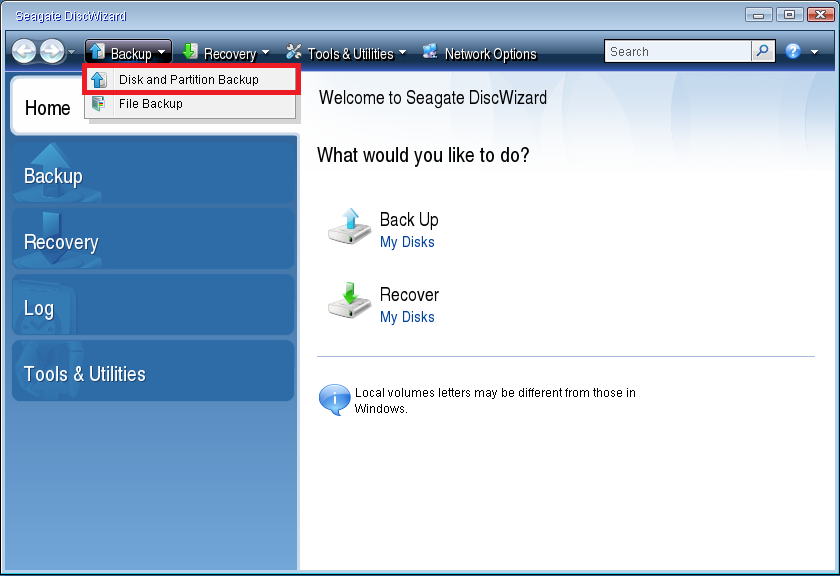
- 請務必勾選想建立映像檔的硬碟機之下所有分割區的方塊。按一下 Source Disc Box (來源磁碟方塊) 即可一次勾選,如下所示。

- 映像檔的預設儲存位置是 C: 槽。如果要變更,請按一下 Browse (瀏覽)。
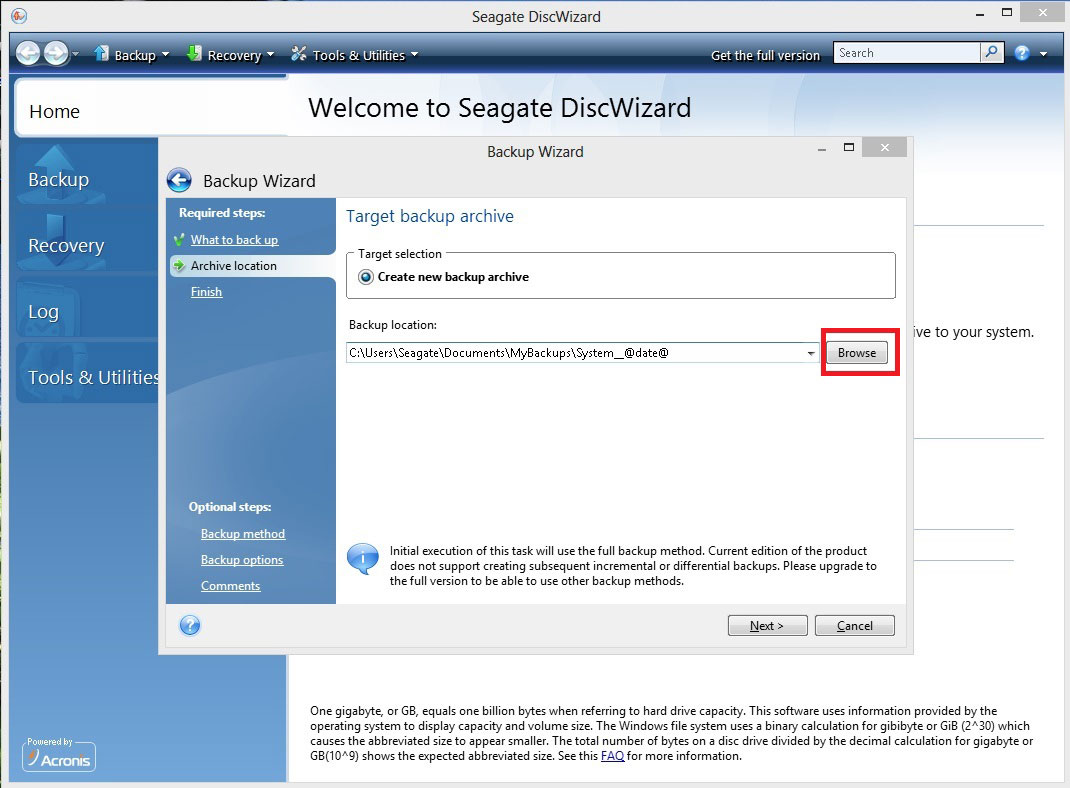
- 接下來請在電腦/檔案總管中瀏覽至目的地硬碟機。如果想要將映像檔儲存在硬碟機上特定的資料夾內,可以在此選取。否則映像檔會儲存在硬碟機的根資料夾。選取了硬碟機或資料夾後,請按一下 Generate Name (產生名稱),再按一下 OK (確定)。

- 請注意,Backup Location (備份位置) 已更改為所選的目的地。按一下 Next (下一步)。

- 請在摘要畫面上,按一下 Proceed (繼續)。

- 這時會出現 Operation Progress (作業進度) 畫面。完成後,即可在您選作目的地的位置看到映像檔 (.TIB)。

- 映像備份完成後,請取出 DiscWizard 可開機媒體光碟。





